3. Verbinding maken
Er zijn drie manieren om verbinding te maken met een Victron-product:
Methode | iOS | Android | Windows PC | macOS X |
|---|---|---|---|---|
Producten met Bluetooth | Ja | Ja | Nee | Ja |
Ja | Ja | Nee | Ja | |
Nee | Ja (1) | Ja | Ja |
(1) Vereist een USB OTG (on-the-go) kabel. Deze kabels zijn verkrijgbaar bij reparatiecentra voor mobiele telefoons, maar ook op het internet.
Zie het hoofdstuk Compatibele Victron-producten om te controleren of het product compatibel is.
3.1. Bluetooth Smart - Koppelen en verbinden
Maak in het geval van een Bluetooth-verbinding met een Victron-product altijd verbinding vanuit VictronConnect. Maak geen verbinding via het menu van de telefoon, omdat VictronConnect het Victron-product dan niet zal vinden.
Hier staat hoe er verbinding gemaakt kan worden:
Schakel Bluetooth in op de telefoon.
Open VictronConnect en zoek:
Veeg op een telefoon of tablet het scherm omlaag of tik op vernieuwen om zoeken te starten.
Op een computer of laptop: klik op de knop “Zoeken of vernieuwen” links op het scherm.
De eerste keer dat er verbinding geprobeerd wordt te maken zal de telefoon vragen te koppelen met het Victron-product. Voer de PIN code in. De standaard PIN code is 000000 tenzij het apparaat reeds een willekeurige PIN code heeft, die dan gedrukt staat op een op het apparaat gekleefde sticker.
De verbinding is voltooid.
Als de verbinding niet tot stand komt, raadpleeg dan Sectie 11. Problemen oplossen hier beneden.
3.2. Bluetooth Smart - De PIN code wijzigen
Om onbevoegde verbindingen met het Victron-product te voorkomen, raden wij aan de PIN code te wijzigen. Vermijd het gebruik van voor de hand liggende PIN codes zoals 111111 of 123456.
Als de PIN code gewijzigd moet worden, dan moet eerst de verbinding voltooid worden. Ga vervolgens naar de pagina Productinformatie. Om die pagina te openen, klik op de knop rechtsboven. Voor sommige producten is dit het instellingenpictogram:  . Nadat dat menu is geopend
. Nadat dat menu is geopend  , klik op Productinformatie.
, klik op Productinformatie.
Voor andere producten zit de  knop rechtsboven. Waarmee rechtstreeks naar de pagina met productinformatie gegaan wordt.
knop rechtsboven. Waarmee rechtstreeks naar de pagina met productinformatie gegaan wordt.
Selecteer op deze pagina de knop “PIN code wijzigen”.
Houd er rekening mee dat na het wijzigen van de PIN code, de koppelingsgegevens alle andere telefoons die op het Victron-product zijn aangesloten moeten worden aangepast. Daarbij moet eerst de oude koppelingsinformatie worden verwijderd. Zie Sectie 3.4 voor meer informatie over het verwijderen van de koppelingsgegevens.
3.3. Bluetooth Smart - De PIN code naar standaard terugzetten
Als de PIN code verloren gaat, kan deze worden teruggezet naar 000000. Dit is ook van toepassing op producten die reeds geleverd werden vanuit de fabriek met een willekeurige PIN code; terugzetten met de PUK herstelt het naar 000000 - niet naar de fabrieksinstelling. De manier waarop dit gedaan moet worden, hangt af van het product dat er gebruikt wordt:
VE.Direct Bluetooth Smart-dongle
Herstel de PIN code door de knop “PIN code wissen” ingedrukt te houden. Na de knop 5 seconden ingedrukt te houden, zullen beide LED's twee keer knipperen. Dit geeft aan dat de PIN code is hersteld.
Blue Smart Chargers IP65
Herstel de PIN code door de “Mode”-knop op de acculader ingedrukt te houden. Na de knop 10 seconden ingedrukt te houden, zullen alle blauwe LED's twee keer knipperen. Dit geeft aan dat de PIN code is hersteld.
Blue Smart Chargers IP22
Tik of klik in de lijst met apparaten op het menu-pictogram met drie puntjes aan de rechterkant van de productomschrijving. Er verschijnt een menu met een optie “PIN code resetten”. Klik hierop en voer de PUK code in. De PUK code is te vinden op het productetiket, op de achterkant van het product.
Het kan ook op de acculader zelf worden gedaan:
Herstel de PIN code door de “Mode”-knop op de acculader ingedrukt te houden. Na de knop 10 seconden ingedrukt te houden, zullen alle blauwe LED's twee keer knipperen. Dit geeft aan dat de PIN code is hesteld naar.
Blue Smart Chargers IP67
Tik of klik in de lijst met apparaten op het menu-pictogram met drie puntjes aan de rechterkant van de productomschrijving. Er verschijnt een menu met een optie “PIN code resetten”. Klik hierop en voer de PUK code in. De PUK code is te vinden op het productetiket, op de achterkant van het product.
Smart Solar Charger
Tik of klik in de lijst met apparaten op het menu-pictogram met drie puntjes aan de rechterkant van de productomschrijving. Er verschijnt een menu met een optie “PIN code resetten”. Klik hierop en voer de PUK code in. De PUK code is te vinden op het productetiket, op de achterkant van het product.
BMV-712 Smart
Tik of klik in de lijst met apparaten op het menu-pictogram met drie puntjes aan de rechterkant van de productomschrijving. Er verschijnt een menu met een optie “PIN code resetten”. Klik hierop en voer de PUK code in. De PUK code is te vinden op het productetiket, op de achterkant van het product.
Smart LiFePO₄-accu's
Tik of klik in de lijst met apparaten op het menu-pictogram met drie puntjes aan de rechterkant van de productomschrijving. Er verschijnt een menu met een optie “PIN code resetten”. Klik hierop en voer de PUK code in. De PUK code is te vinden op het productetiket, op de achterkant van het product.
SmartShunts
Tik of klik in de lijst met apparaten op het menu-pictogram met drie puntjes aan de rechterkant van de productomschrijving. Er verschijnt een menu met een optie “PIN code resetten”. Klik hierop en voer de PUK code in. De PUK code is te vinden op het productetiket, op de achterkant van het product.
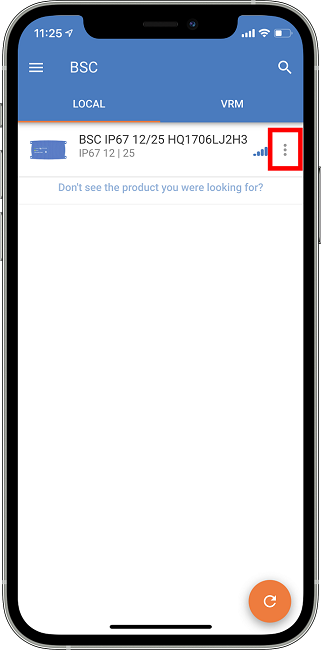 |
3.4. Bluetooth Smart - Producten verwijderen uit de lijst met gekoppelde apparaten
Misschien moet er een product verwijderd worden uit de lijst met Bluetooth-gekoppelde apparaten op de telefoon. Bijvoorbeeld als de PIN code van het product is gewijzigd op een andere telefoon.
Als de koppelingsgegevens verwijderd moeten worden, ga dan naar de Bluetooth-instellingen op de telefoon. Bekijk de onderstaande video's voor meer informatie over het verwijderen van de koppelingsgegevens van iOS en Android:
Bluetooth-koppeling verwijderen op iOS:
(Klik om af te spelen, dubbelklik om de modus “Volledig scherm” te openen.)
Bluetooth-koppeling verwijderen op Android:
(Klik om af te spelen, dubbelklik om de modus “Volledig scherm” te openen.)